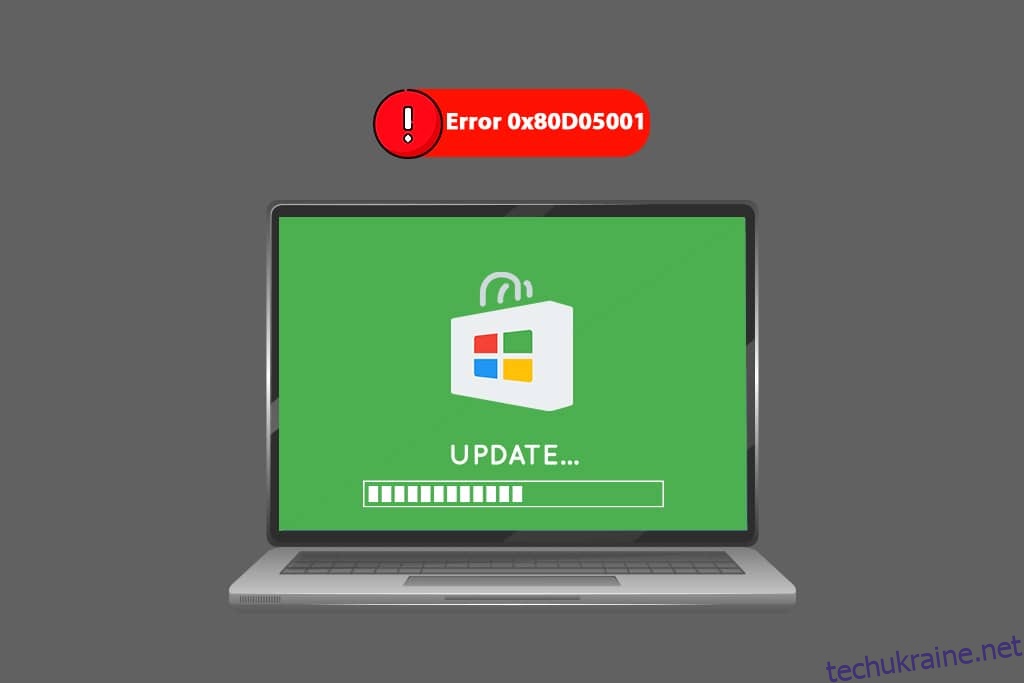Кілька користувачів Windows 10 стикаються з кодом помилки 0x80D05001 після оновлення ОС або якщо у магазині Windows не встановлено останні оновлення. Кожен користувач Windows стикається з помилкою 0x80D05001 в Microsoft Store, ніж після оновлення Windows. Тим не менш, існує так багато хаків, які можна вирішити, незалежно від того, коли вони виникли. Якщо ви також боретеся з помилкою 0x80d05001 оновлення Windows 10 або Microsoft Store, цей посібник допоможе вам розібратися. Отже, продовжуйте читати.
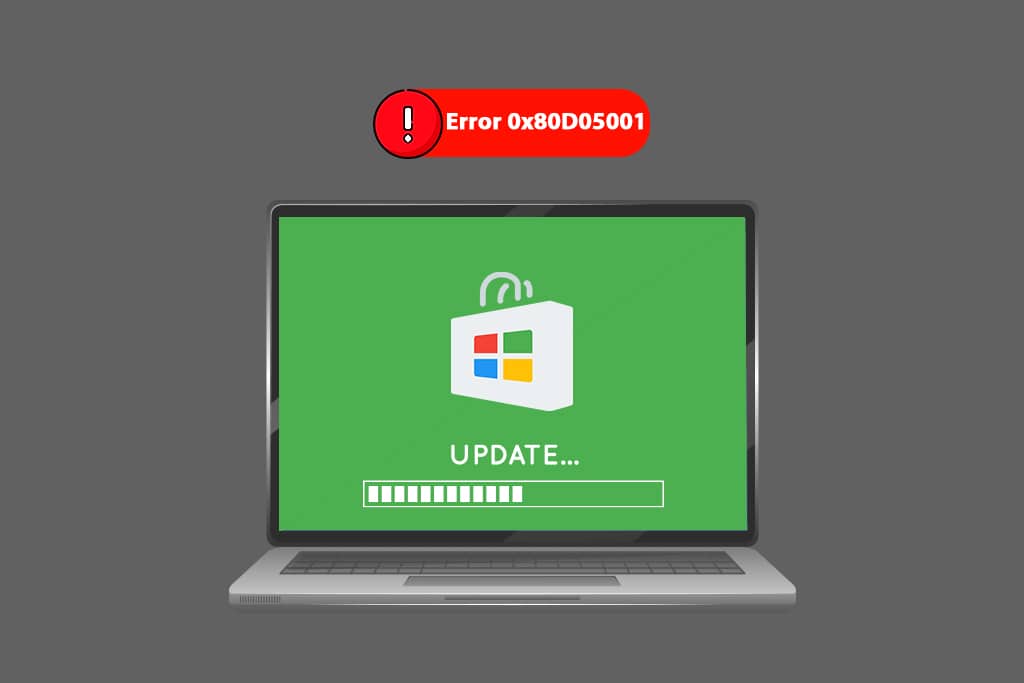
Як виправити помилку магазину оновлення Windows 10 0x80D05001
Перш ніж застосовувати будь-які методи усунення несправностей, ви повинні знати основну причину, яка сприяє виникненню помилки. Це допоможе вам зрозуміти причини та запобігти цьому найближчим часом. Ось кілька поширених факторів, які призводять до 0x80d05001 оновлення Windows 10 або помилки Microsoft Store.
- Фонові процеси перешкоджають виконанню завдань оновлення.
- Неправильні налаштування дати та часу.
- Пошкоджений кеш магазину Windows.
- Пошкоджені системні файли та конфігурації.
- Застаріла ОС Windows.
- Втручання проксі/VPN.
- Втручання антивірусу/брандмауера.
- Пошкоджені компоненти оновлення Windows.
- Неправильно налаштований магазин Windows.
У цьому розділі ви дізнаєтеся про найкращі методи усунення несправностей, які допоможуть вам виправити 0x80d05001 оновлення Windows 10 або помилку Microsoft Store. Дотримуйтесь їх відповідно до інструкцій і насолоджуйтесь результатами.
Примітка. Обов’язково створіть точку відновлення системи, щоб відновити комп’ютер, якщо щось піде не так.
Спосіб 1. Запустіть засіб усунення несправностей Windows Update
Дуже часто зустрічаються поширені помилки з додатками Windows. У Windows 10, 8 і 7 є вбудований інструмент усунення несправностей, щоб виправити всі проблеми, які викликають певні помилки. Якщо після оновлення операційної системи ви зіткнулися з 0x80d05001, запустіть засіб усунення несправностей Windows Update. З іншого боку, якщо ви стикаєтеся з тією ж помилкою під час будь-якого процесу Microsoft Store, радимо запустити засіб усунення несправностей Windows Store Apps.
Для цього перегляньте наш посібник «Як запустити засіб усунення несправностей Windows Update» та виконайте дії відповідно до інструкцій. Після завершення роботи із засобом усунення несправностей Windows Update радимо запустити засіб усунення несправностей Microsoft Store Apps, виконавши дії, подібні до того, як ви робили раніше.
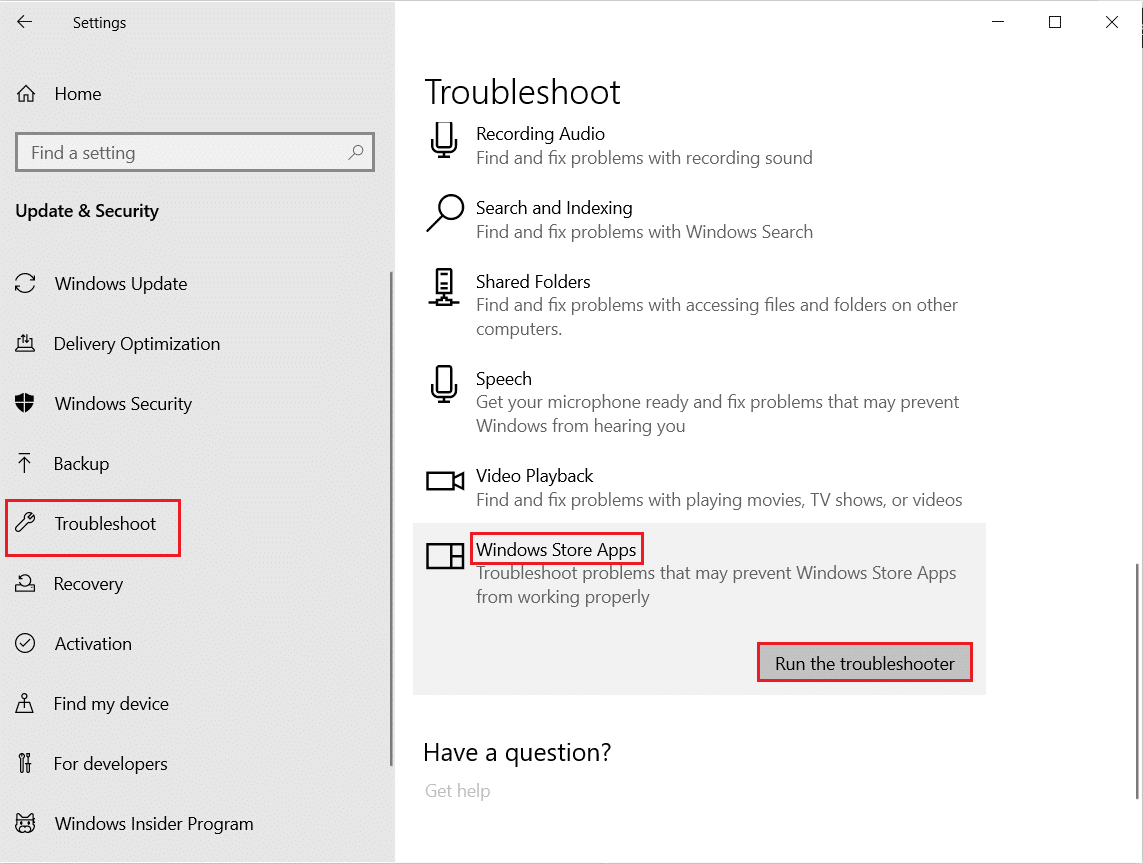
Дотримуйтесь інструкцій на екрані, щоб усунути проблеми, про які повідомляє засіб усунення несправностей.
Спосіб 2. Закрийте фонові процеси
Не всі фонові процеси сумісні та чисті. Деякі з них можуть перешкодити вам отримати доступ до кількох інших процесів, що сприяють виникненню кількох проблем. Як тільки така проблема виникає 0x80d05001 оновлення Windows 10 або помилка Microsoft Store. Тому в цьому випадку рекомендується закрити всі фонові процеси на комп’ютері. Дотримуйтесь нашого посібника Як завершити завдання в Windows 10, щоб вийти з усіх фонових процесів або просто вийти з кожної програми по черзі.
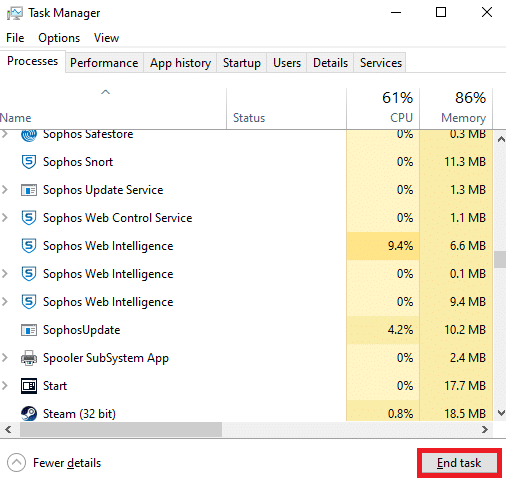
Після закриття всіх фонових процесів.
Спосіб 3: Синхронізуйте час і дату
Якщо налаштування часу та дати у вашому регіоні не синхронізуються один з одним, ви не можете виконувати жодні функції в Microsoft Store. Перш ніж інсталювати або виконувати будь-які завдання в Microsoft Store, ви повинні знати, що ці програми перевірять ваш комп’ютер на наявність певних сертифікатів, і якщо на цьому етапі час, пояс і дата неправильні, усі сертифікати вважатимуться недійсними. . Щоб налаштувати та підтвердити налаштування дати та часу, виконайте наведені нижче дії.
1. Натисніть і утримуйте клавіші Windows + I разом, щоб відкрити параметри Windows.
2. Тепер натисніть Час і мова.
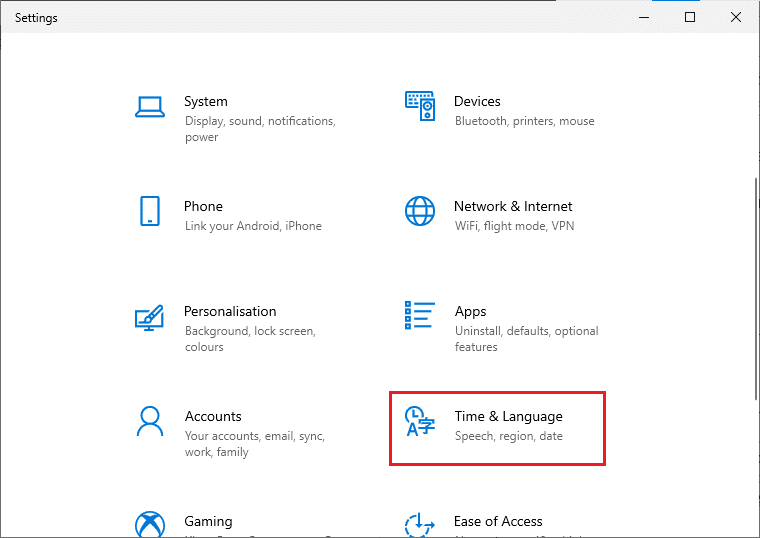
3. Потім на вкладці «Дата й час» переконайтеся, що параметри «Встановити час автоматично» та «Встановити часовий пояс автоматично» увімкнено.
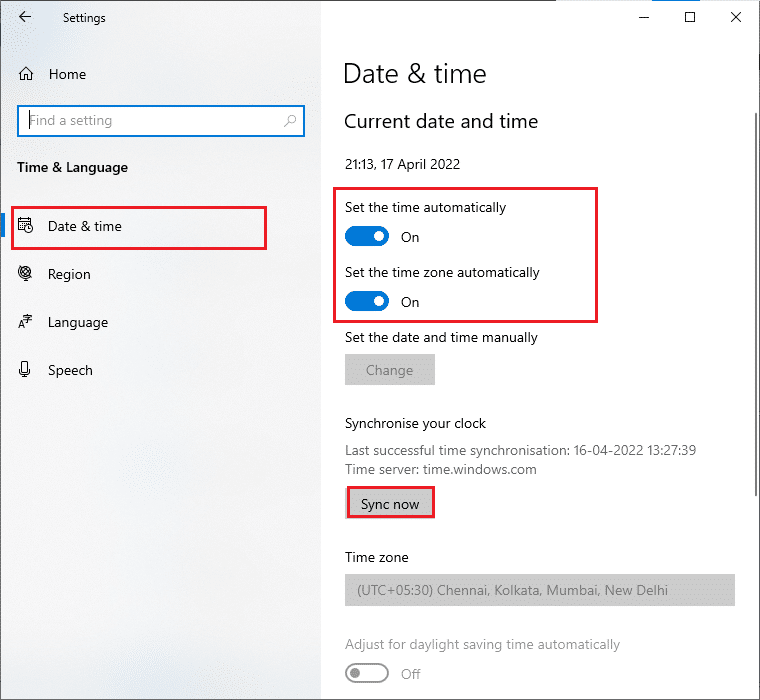
4. Потім натисніть Синхронізувати зараз, як зазначено вище.
5. Тепер перейдіть до вкладки «Регіон» у лівому меню та опції «Країна або регіон», переконайтеся, що ви вибрали Сполучені Штати, як показано на малюнку.
Примітка. Зміна регіону виправить помилку 0x80d05001 Microsoft Store, якщо проблема виникає для певного регіону. Переконайтеся, що ви знову змінили регіон на свій географічний район після вирішення проблеми.
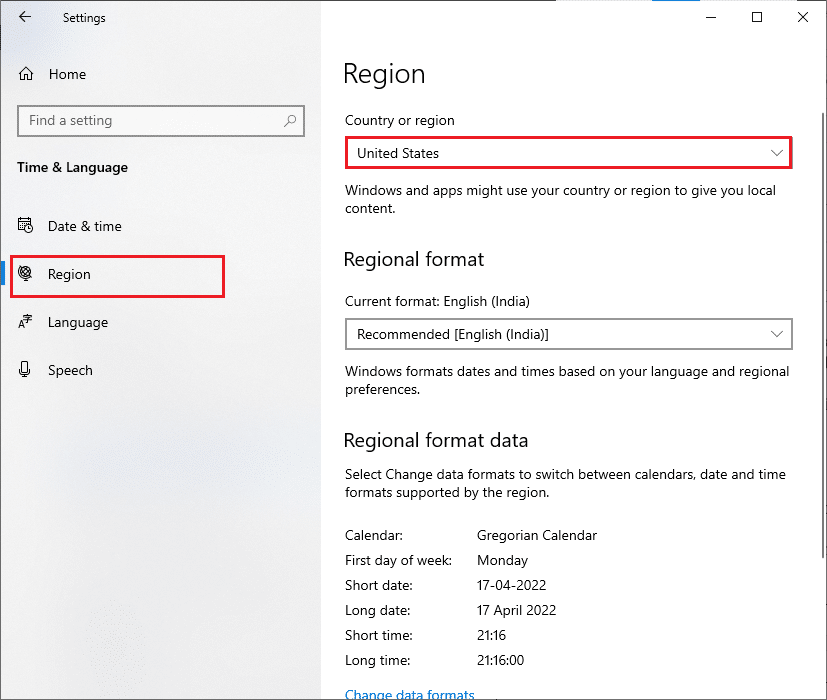
Спосіб 4. Видалити кеш магазину Windows
Ми пропонуємо вам видалити кеш магазину Windows, якщо ви зіткнулися з помилкою 0x80d05001 Microsoft Store. Це очистить весь пошкоджений кеш і компоненти в Windows Store, тим самим відновивши його. Видалення кешу Windows Store можна просто виконати за допомогою однієї команди, як описано нижче.
1. Натисніть і утримуйте клавіші Windows + R одночасно, щоб відкрити діалогове вікно Виконати.
2. Тепер введіть wsreset.exe і натисніть клавішу Enter.
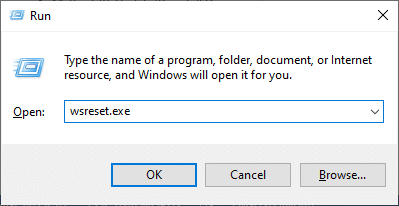
Переконайтеся, що у вас виправлена помилка 0x80d05001 Microsoft Store.
Спосіб 5. Відновлення пошкоджених файлів
Крім запуску засобу усунення несправностей, для виправлення пошкоджених файлів і компонентів є вбудовані утиліти System File Checker (SFC) і Deployment Image Servicing and Management (DISM), вбудовані в систему. Якщо ви вважаєте, що причиною є пошкоджені системні файли, потрібно розпочати сканування пристрою, яке запобігає оновленню Windows 10 0x80d05001 або помилку Microsoft Store. Прочитайте наш посібник про відновлення системних файлів у Windows 10 і дотримуйтесь інструкцій, щоб відновити всі пошкоджені файли.
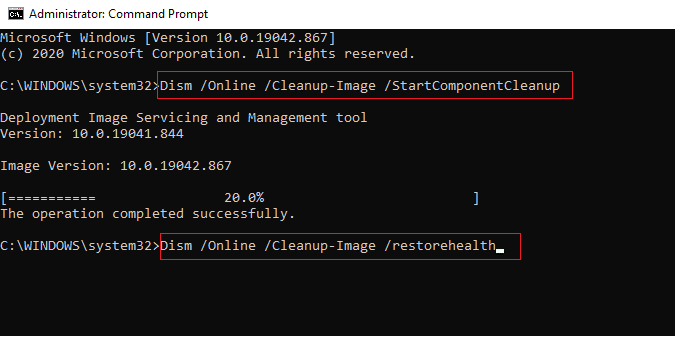
Результатом процесу сканування буде одне з цих повідомлень:
- Захист ресурсів Windows не виявив жодних порушень цілісності.
- Захист ресурсів Windows не зміг виконати запитану операцію.
- Захист ресурсів Windows виявив пошкоджені файли та успішно відновив їх.
- Захист ресурсів Windows виявив пошкоджені файли, але не зміг виправити деякі з них.
Зачекайте, поки весь процес не завершиться, і перевірте, чи ви виправили обговорювану помилку.
Спосіб 6: Оновіть Windows
Помилки та проблеми з виправленням на вашому ПК часто призводять до помилки оновлення 0x80d05001 Windows 10. Корпорація Майкрософт випускає оновлення, наповнені функціями та процесами, які допоможуть вам усунути проблеми в попередніх версіях. Тому переконайтеся, що ви оновили свою операційну систему Windows і чи є якісь оновлення, які очікують на дію, скористайтеся нашим посібником Як завантажити та встановити останнє оновлення Windows 10
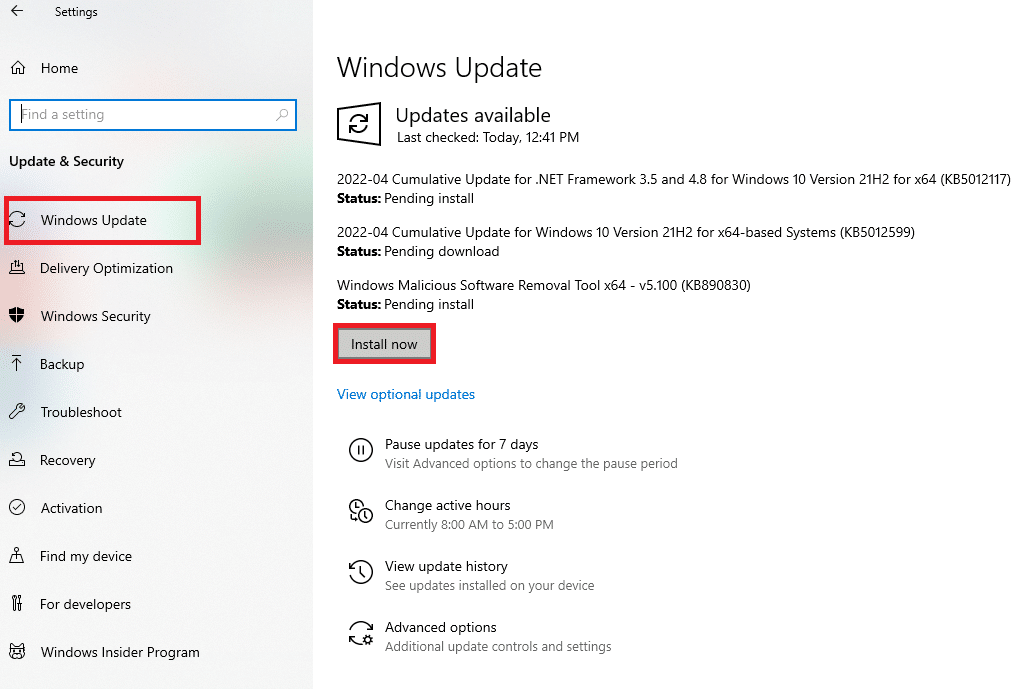
Після оновлення операційної системи Windows перевірте, чи виправлено помилку 0x80d05001 оновлення Windows 10 або помилку Microsoft Store.
Спосіб 7. Запустіть сканування шкідливих програм
Деякі експерти Microsoft припускають, що сканування комп’ютера допоможе вам захистити ваш комп’ютер від загроз. Якщо на вашому комп’ютері є віруси або зловмисне програмне забезпечення, ви не можете встановлювати нові оновлення та програми на комп’ютер з Windows 10. Отже, вам радимо просканувати свій комп’ютер відповідно до інструкцій у нашому посібнику Як запустити сканування на віруси на своєму комп’ютері?
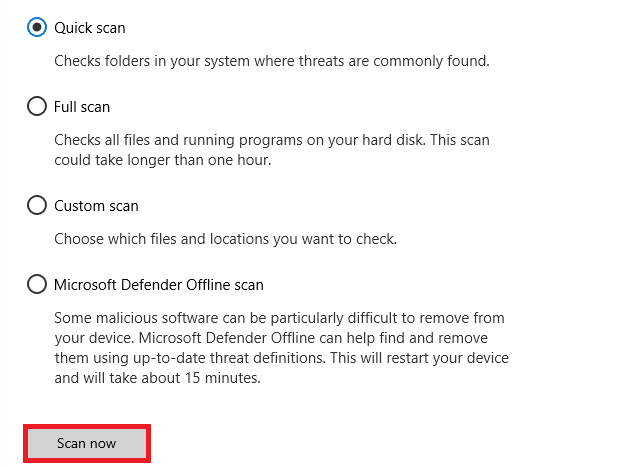
Крім того, якщо ви хочете видалити зловмисне програмне забезпечення зі свого комп’ютера, перегляньте наш посібник Як видалити зловмисне програмне забезпечення зі свого комп’ютера в Windows 10.
Спосіб 8. Перезапустіть основні служби Windows
Деякі важливі служби Windows, як-от Windows Update і Background Intelligent Transfer, повинні бути ввімкнені на вашому комп’ютері, щоб уникнути помилки оновлення Windows 10 0x80d05001. Служби Background Intelligent Transfer використовують будь-яку неактивну пропускну здатність для встановлення будь-яких останніх оновлень, щоб ваш комп’ютер встановлював будь-які оновлення, лише якщо інсталяція не виконується. Якщо ці служби вимкнено у вашій системі, ви, швидше за все, зіткнетеся з обговорюваною помилкою. Отже, перезапустіть основні служби Windows, як описано нижче.
1. Натисніть клавішу Windows, введіть Служби та натисніть Запуск від імені адміністратора.
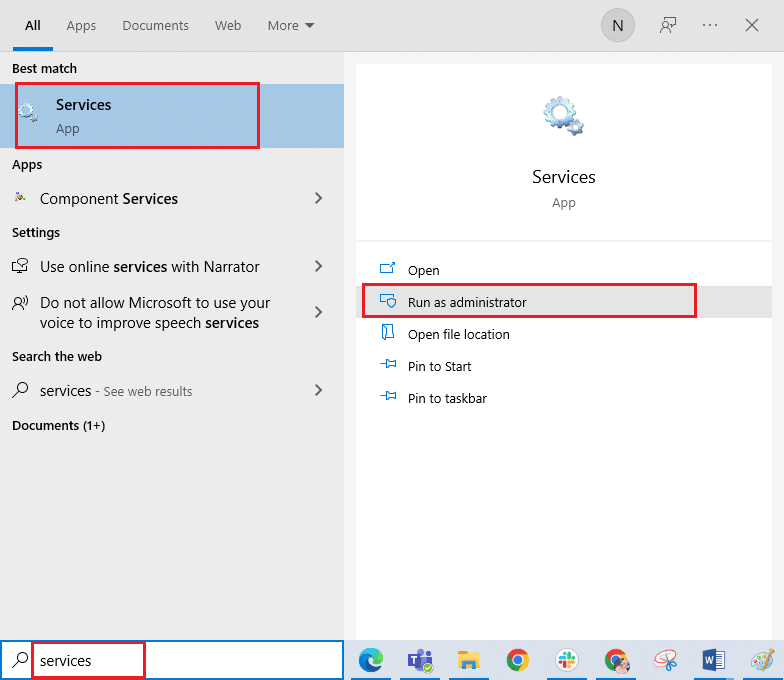
2. Тепер прокрутіть униз і двічі клацніть фонову інтелектуальну службу передачі.
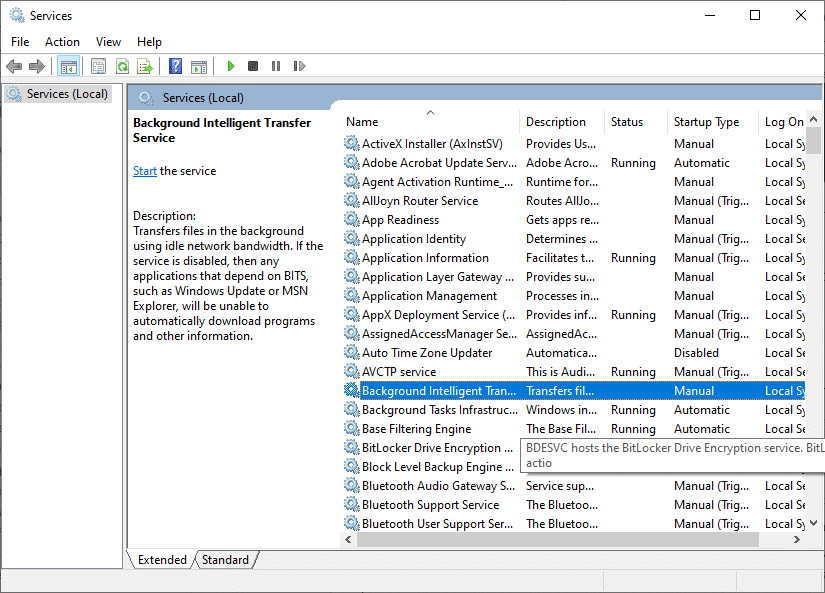
3. Тепер виберіть для типу запуску значення Автоматичний, як показано.
Примітка. Якщо статус служби зупинений, натисніть кнопку «Пуск». Якщо статус служби «Запущено», натисніть «Зупинити» та «Запустити» знову.
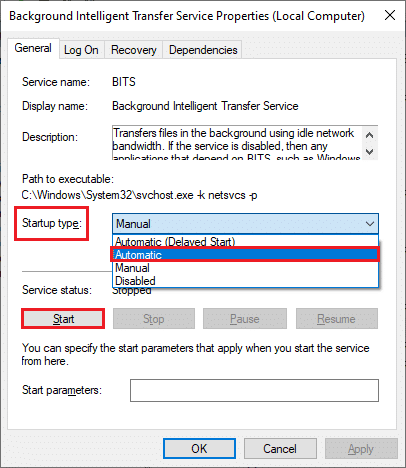
4. Натисніть Застосувати > OK, щоб зберегти зміни.
5. Повторіть усі ці кроки для інших служб Windows, таких як Cryptographic, MSI Installer і Windows Update Services.
Спосіб 9. Вимкніть проксі або VPN (якщо є)
Проксі-сервери долають розрив між веб-сторінками та кінцевими користувачами. З міркувань безпеки зв’язок із проксі-серверами буде заблоковано вашим комп’ютером, тому відбудеться оновлення Windows 10 0x80d05001. Згідно зі звітами користувачів, кілька користувачів підтвердили, що вони змогли керувати обговорюваною помилкою, відключивши проксі та клієнти VPN. Якщо ця ситуація стосується вас, прочитайте наш розділ «Як вимкнути VPN та проксі-сервер у Windows 10» і виконайте дії, описані в статті.
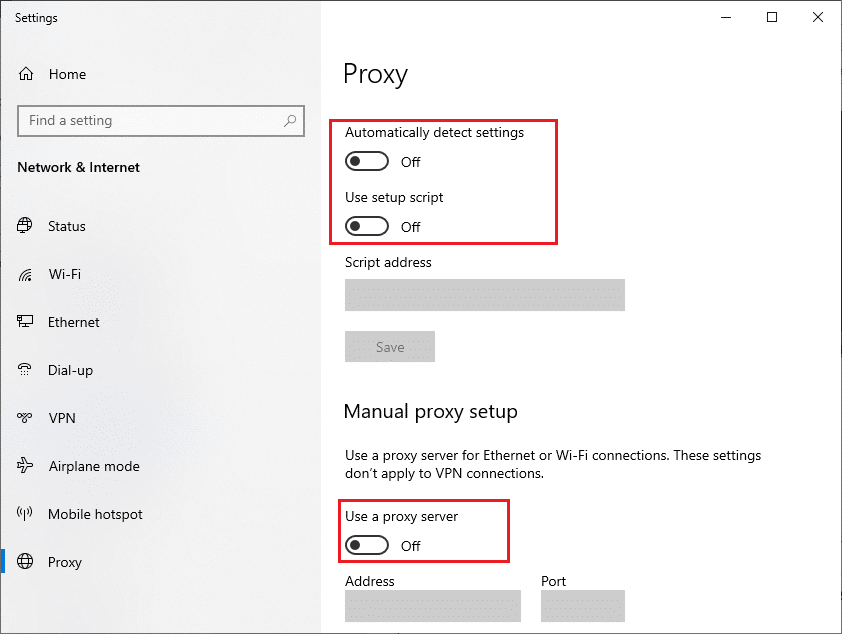
Після вимкнення клієнта VPN та проксі-серверів перевірте, чи виправлено код помилки 0x80D05001. Проте, якщо ви зіткнулися з такою ж проблемою, спробуйте підключитися до мобільної точки доступу.
Спосіб 10. Тимчасово вимкніть антивірус (якщо є)
Ваші дії в Microsoft Store іноді можуть блокуватися вашою антивірусною програмою, і це може призвести до 0x80d05001 оновлення Windows 10 або помилки Microsoft Store. Щоб вирішити будь-які проблеми з сумісністю між вашим магазином Windows і антивірусною програмою, ви повинні вимкнути деякі функції супербезпеки в пакеті безпеки або повністю вимкнути програму на своєму ПК. Прочитайте наш посібник про те, як тимчасово вимкнути антивірус у Windows 10 і дотримуйтесь інструкцій, щоб тимчасово вимкнути антивірусну програму на вашому ПК.
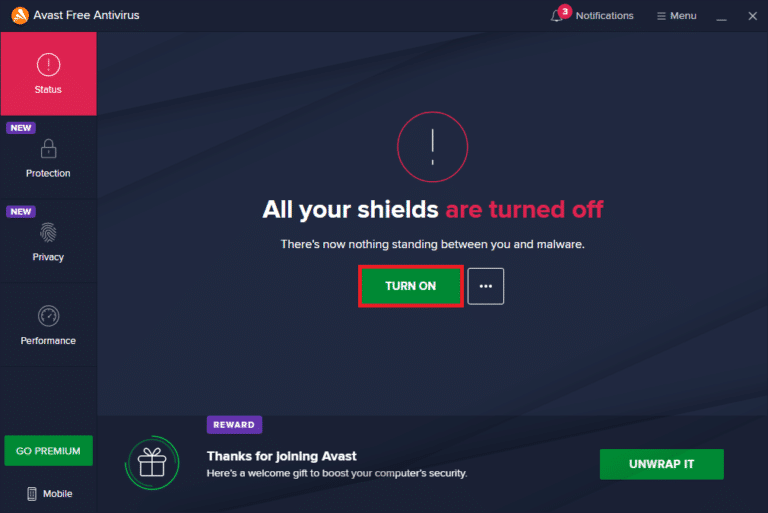
Після встановлення програм із Microsoft Store на комп’ютер з Windows 10 обов’язково знову ввімкніть антивірусну програму, щоб уникнути зловмисних атак.
Спосіб 11. Вимкніть брандмауер Windows Defender (не рекомендується)
Кілька користувачів, які постраждали від оновлення Windows 10 0x80d05001 або помилки Microsoft Store, підтвердили, що ввімкнення захисту брандмауера допомогло вирішити проблему. . Якщо будь-яку програму було заблоковано брандмауером Windows Defender, вам потрібно ввімкнути його або тимчасово вимкнути захист брандмауера на вашому комп’ютері. Якщо ви не знаєте, як вимкнути брандмауер Windows Defender, наш посібник «Як вимкнути брандмауер Windows 10» допоможе вам це зробити.
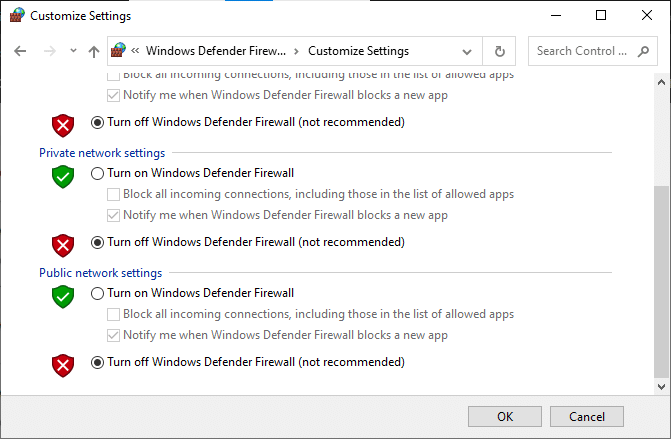
Переконайтеся, що ви повторно ввімкнете пакет брандмауера після встановлення потрібної програми.
Спосіб 12. Використовуйте DNS-адреси Google
Система доменних імен (DNS) надзвичайно важлива для встановлення підключення до Інтернету. Іноді DNS-адреси, надані вашим постачальником послуг Інтернету, можуть бути дуже повільними, тому ви зіткнетеся з помилкою 0x80d05001 оновлення Windows 10 або Microsoft Store на вашому ПК з Windows 10. Google DNS має IP-адреси 8.8.8.8 і 8.8.4.4, які прості та легко запам’ятовуються для встановлення безпечного DNS-з’єднання між клієнтом і сервером.
Ось наш простий посібник про те, як змінити налаштування DNS у Windows 10, який допоможе вам змінити свої DNS-адреси на вашому комп’ютері. Ви також можете переключитися на будь-який Open DNS або Google DNS на своєму комп’ютері з Windows 10, дотримуючись нашого посібника Як перейти до OpenDNS або Google DNS у Windows. Дотримуйтесь інструкцій і перевірте, чи можете ви встановити якісь оновлення або програми з Microsoft Store на свій ПК.
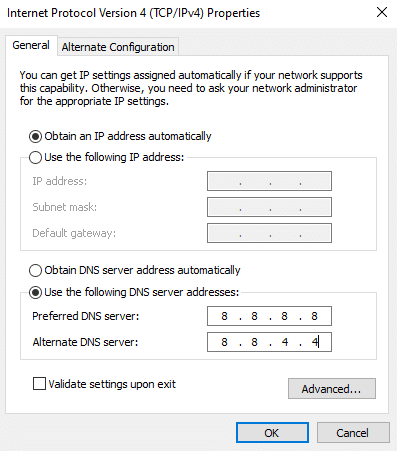
Спосіб 13. Скидання компонентів Windows Update
Кілька невідповідностей компонентів оновлення призведуть до помилки оновлення 0x80d05001 Windows 10 на вашому комп’ютері з Windows 10. Це трапляється частіше, якщо ваш компонент оновлення застряг у підвішеному стані (вони взагалі не відкриваються і не закриваються). Цю проблему можна швидко вирішити, скинувши компоненти Windows Update на комп’ютері. Щоб виправити пошкоджені компоненти Windows Update на вашому комп’ютері, дотримуйтесь нашого посібника, як скинути компоненти Windows Update у Windows 10.
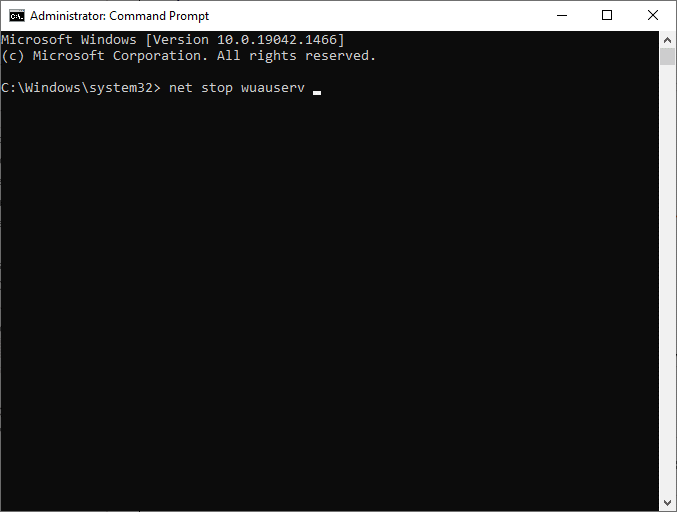
Цей простий процес передбачає виконання набору команд у командному рядку, щоб усі основні служби Windows перезавантажувалися на вашому комп’ютері з Windows 10. Після виконання всіх команд перевірте, чи виправлено помилку 0x80d05001 оновлення Windows 10 або Microsoft Store.
Примітка. Щоб виправити обговорювану помилку, можна використовувати інструмент автоматичного відновлення.
Спосіб 14. Налаштуйте файли реєстру Windows
Далі радимо очистити шлях завантаження оновлення Windows, щоб виправити помилку 0x80d05001 оновлення Windows 10 або Microsoft Store. Ви завжди повинні бути обережними під час роботи з реєстром Windows, інакше ви можете втратити свої файли. Виконайте наведені нижче дії, щоб налаштувати ключі реєстру, тим самим виправивши обговорювану помилку.
1. Натисніть клавішу Windows і введіть Редактор реєстру, а потім натисніть Запуск від імені адміністратора.
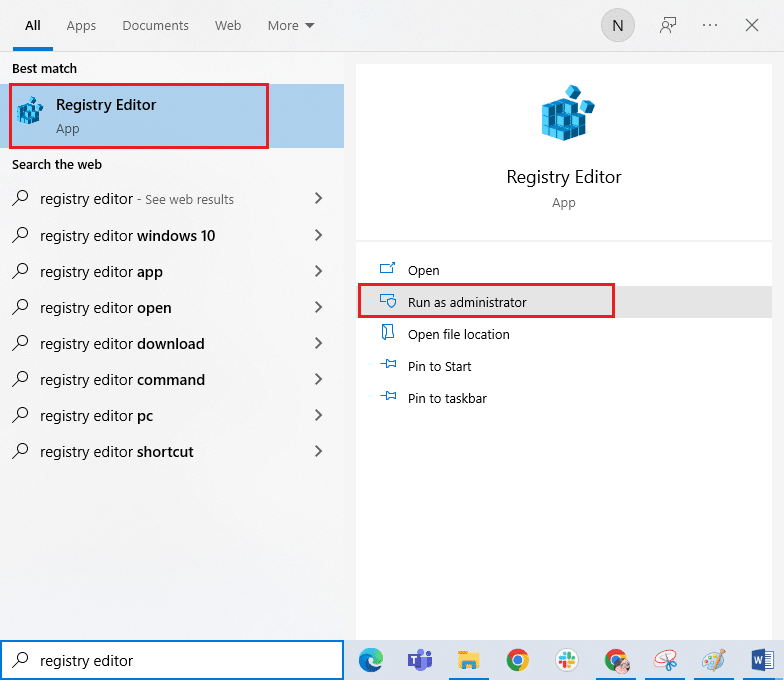
2. Тепер перейдіть до наступного шляху в редакторі реєстру.
HKEY_LOCAL_MACHINESOFTWAREPoliciesMicrosoftWindowsWindowsUpdate
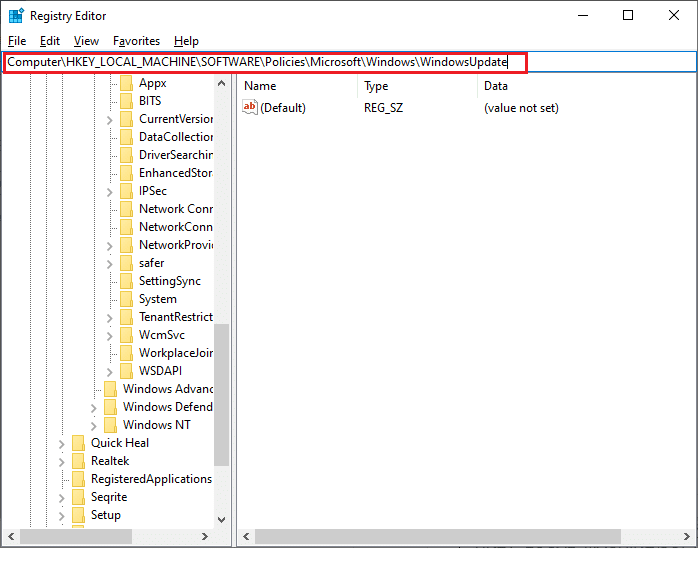
3. На правій панелі знайдіть WUServer і WIStatusServer.
3А. Якщо ви не можете їх знайти, ви не можете видалити шлях завантаження оновлення Windows. Перейдіть до наступного методу усунення несправностей.
3B Якщо ви можете знайти записи, клацніть їх правою кнопкою миші та натисніть Видалити.
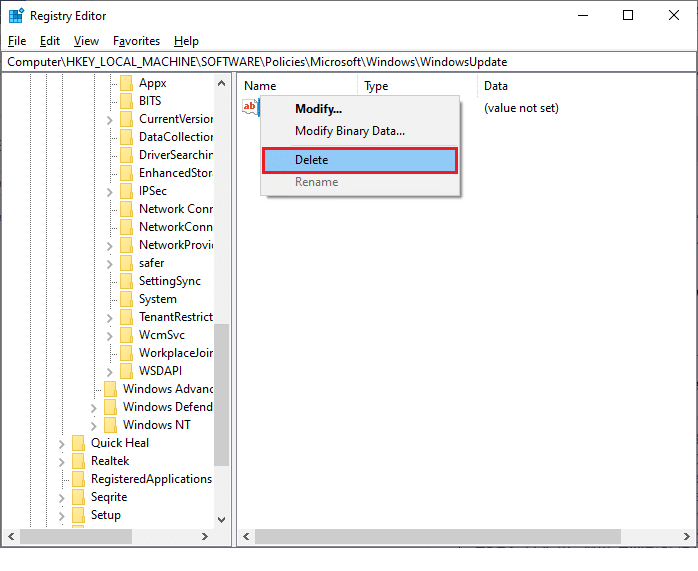
4. Нарешті, перезавантажте комп’ютер і перевірте, чи виправлено помилку оновлення 0x80d05001 Windows 10.
Спосіб 15. Скидання Microsoft Store
Очищення всіх даних і пошкодженого кешу, пов’язаного з Microsoft Store, стає можливим шляхом його скидання. Однак цей процес не видаляє програми та ігри, які ви вже встановили. Тому радимо скинути Microsoft Store, щоб виправити помилку 0x80d05001 Microsoft Store.
1. Натисніть клавішу Windows і введіть Microsoft Store, а потім натисніть Параметри програми.
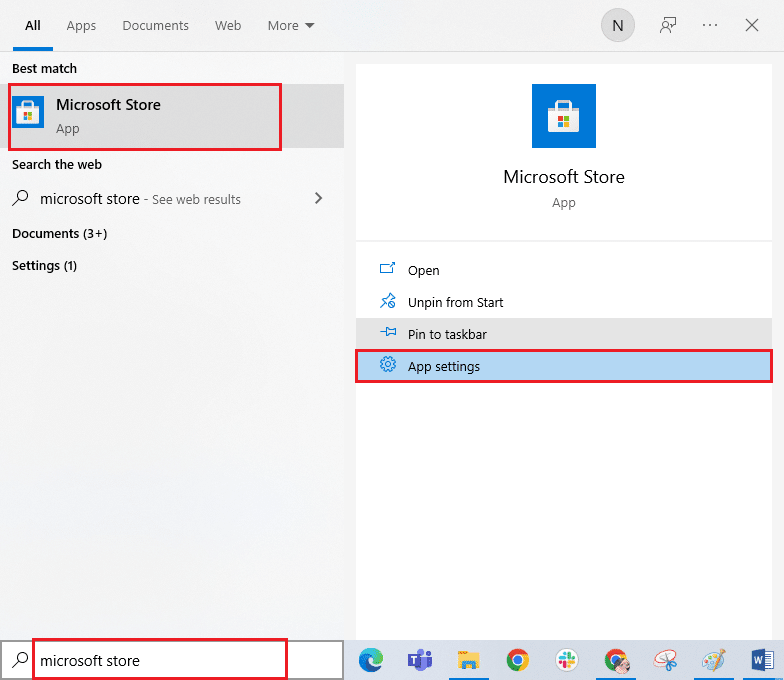
3. Тепер прокрутіть екран налаштувань вниз і натисніть виділену опцію Скидання.
Примітка. Дані вашої програми буде видалено під час скидання Microsoft Store.

4. Тепер підтвердьте запит, натиснувши Скидання та перезавантаживши комп’ютер.
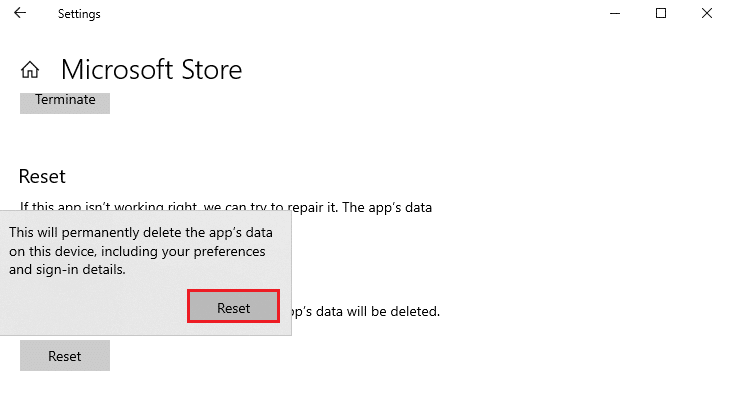
Спосіб 16. Повторно зареєструйте Microsoft Store
Якщо скидання Microsoft Store не виправляє код помилки 0x80D05001 Microsoft Store, повторна реєстрація може допомогти вам. Дотримуйтесь інструкцій нижче.
1. Натисніть клавішу Windows і введіть Windows PowerShell, а потім натисніть кнопку Запуск від імені адміністратора.
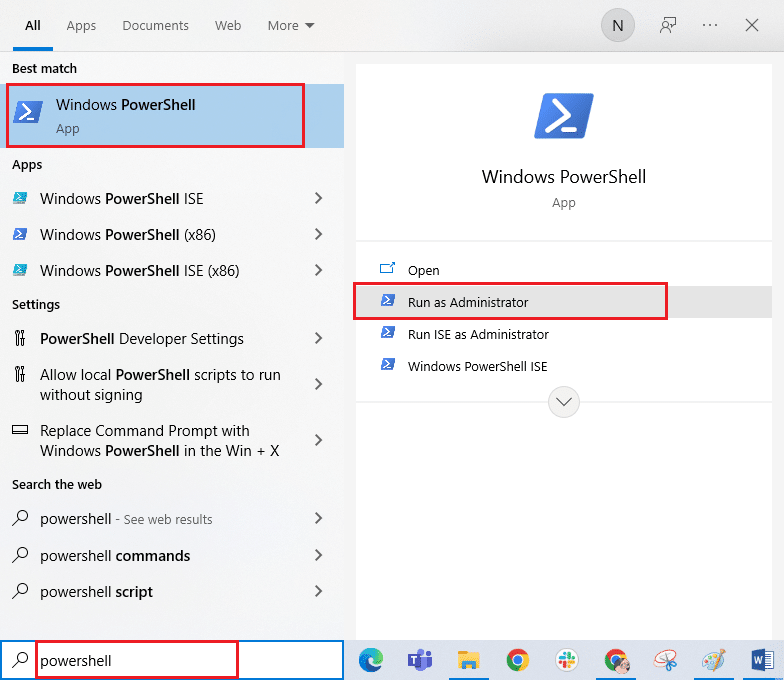
3. Тепер введіть задану команду та натисніть клавішу Enter.
PowerShell -ExecutionPolicy Unrestricted -Command "& {$manifest = (Get-AppxPackage Microsoft.WindowsStore).InstallLocation + 'AppxManifest.xml' ; Add-AppxPackage -DisableDevelopmentMode -Register $manifest}
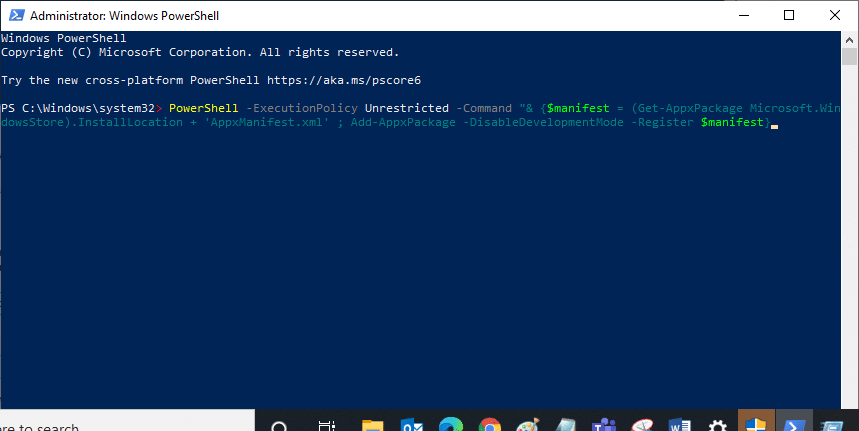
4. Дочекайтеся виконання команди та спробуйте відкрити Microsoft Store. Тепер ви зможете запустити Minecraft без жодних помилок.
Спосіб 17. Перевстановіть Microsoft Store
Якщо всі ці методи не допомогли вам виправити обговорювану помилку, у вас немає іншого варіанту, крім як перевстановити Microsoft Store. Це видалить усі пошкоджені файли, пов’язані з програмою, і ніколи не зіткнеться з кодом помилки 0x80D05001, викликаним процесами Microsoft Store.
1. Запуск Windows PowerShell як адміністратор.
2. Тепер введіть get-appxpackage –allusers і натисніть клавішу Enter.
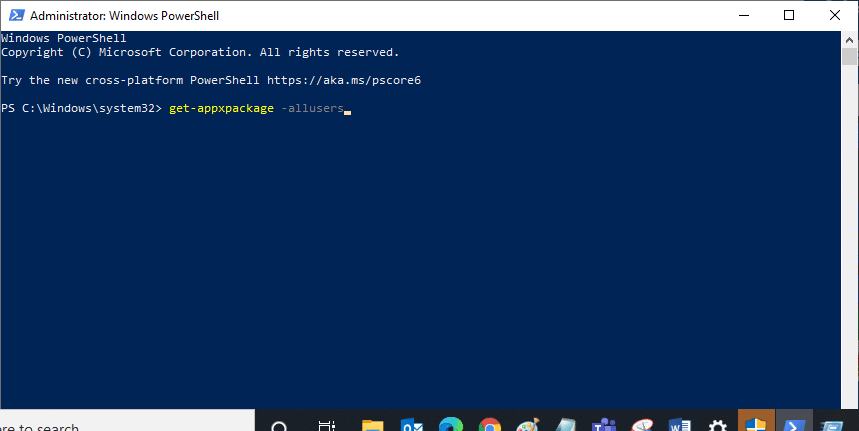
3. Тепер знайдіть Microsoft.WindowsStore Name та скопіюйте запис PackageFullName.
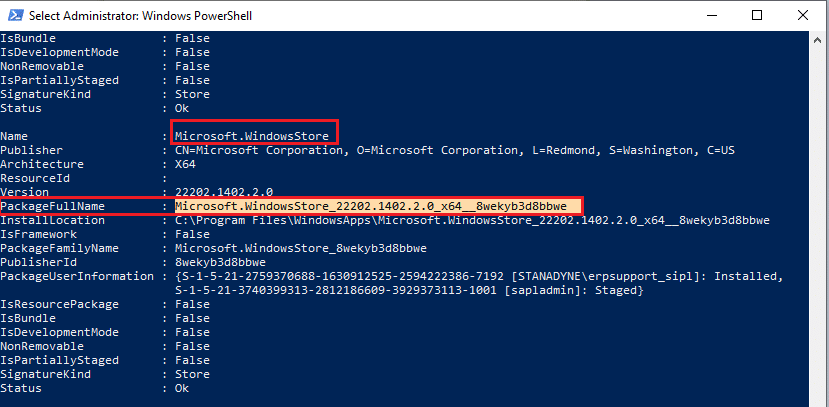
4. Тепер перейдіть до нового рядка у вікні PowerShell і введіть remove-appxpackage, потім пробіл і рядок, який ви скопіювали на попередньому кроці. Це виглядає як,
remove-appxpackage Microsoft.WindowsStore_22202.1402.2.0_x64__8wekyb3d8bbwe
Примітка. Команда може дещо відрізнятися залежно від версії Windows, яку ви використовуєте.
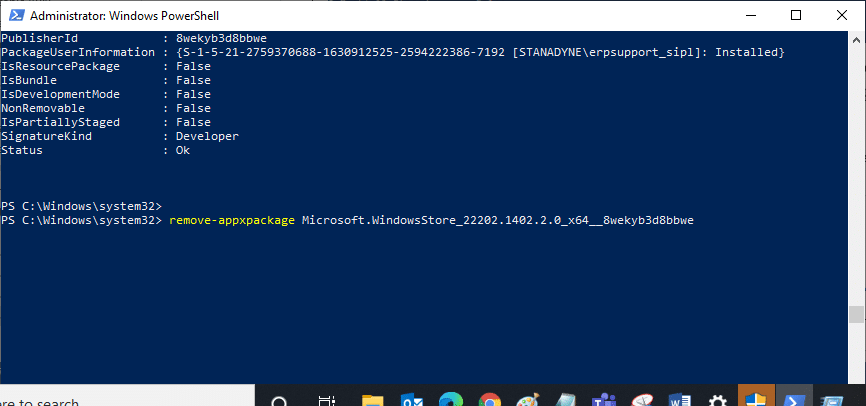
5. Тепер Microsoft Store буде видалено з вашого ПК. Тепер перезавантажте ПК.
6. Потім, щоб переінсталювати його, знову відкрийте Windows PowerShell як адміністратор і введіть таку команду.
Add-AppxPackage -register "C:Program FilesWindowsAppsMicrosoft.WindowsStore_11804.1001.8.0_x64__8wekyb3d8bbweAppxManifest.xml" –DisableDevelopmentMode
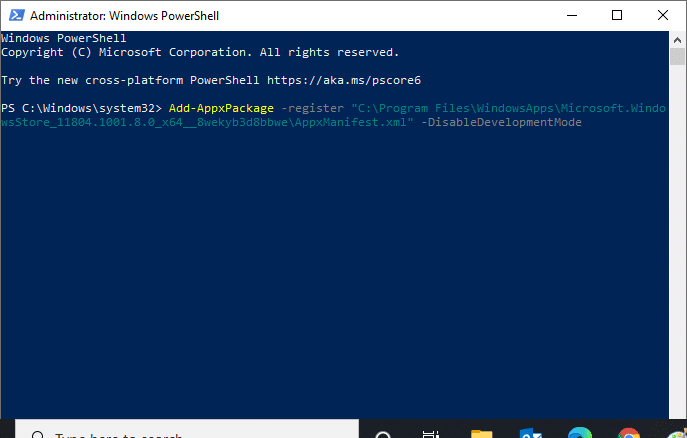
7. Нарешті, Microsoft Store буде перевстановлено на вашому ПК, і коди помилок більше не відображатимуться.
Спосіб 18. Створення нового профілю користувача
Усі помилки та збої, пов’язані з профілем користувача, можна виправити, створивши новий обліковий запис користувача. Ви можете створити новий профіль користувача, виконавши кроки, описані в нашому посібнику, Як створити локальний обліковий запис користувача в Windows 10
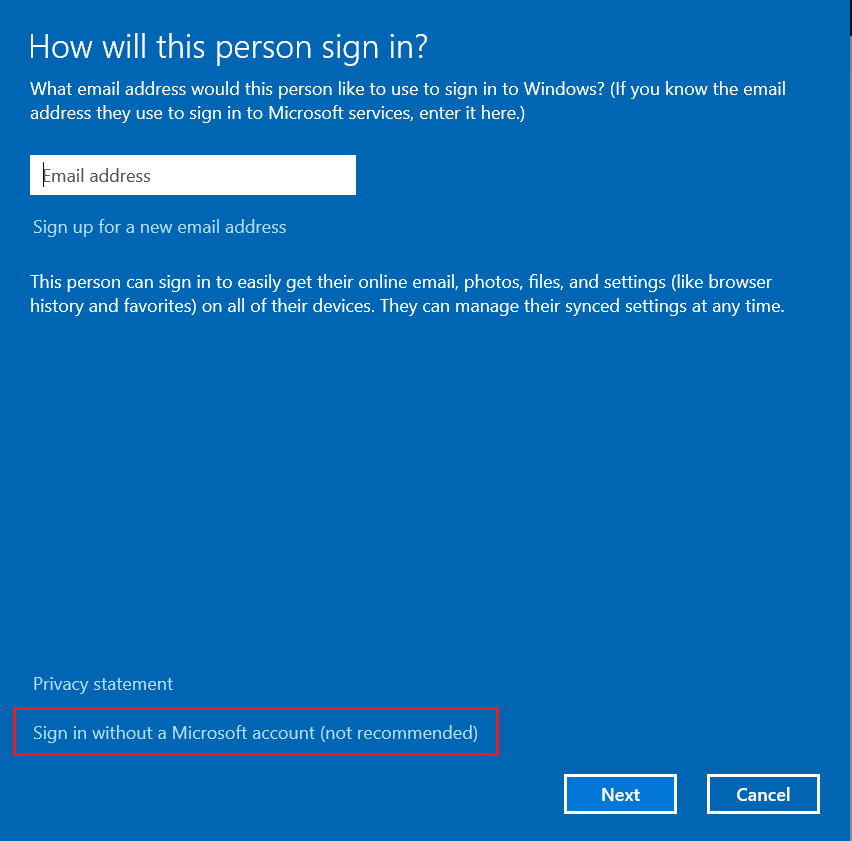
Після створення нового профілю користувача перевірте, чи виправлено помилку 0x80D05001 Windows Store.
Спосіб 19: Виконайте відновлення системи
Якщо жоден із способів вам не допоміг, спробуйте скинути комп’ютер до попередньої версії, де він працював добре. Ви можете легко реалізувати те саме, дотримуючись нашого посібника про те, як використовувати відновлення системи в Windows 10.
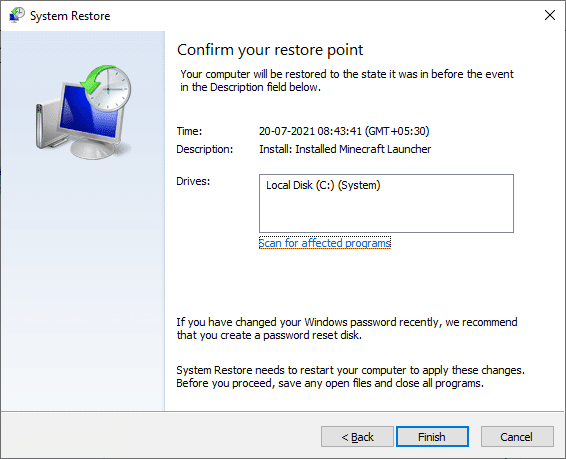
Завдяки цій функції. Тепер ви б виправили помилку 0x80D05001 оновлення Windows або Microsoft Store.
Спосіб 20: Скидання ПК
Якщо ви не виявили жодних проблем із Microsoft Store, але все ще маєте код помилки 0x80D05001, радимо скинути налаштування комп’ютера. Щоб вирішити обговорювану проблему, прочитайте та реалізуйте кроки в нашому посібнику Як скинути Windows 10 без втрати даних.
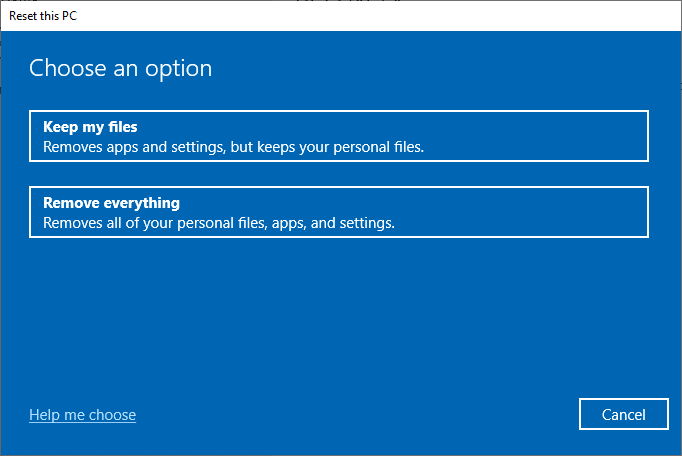
***
Сподіваємося, що посібник був корисним, і ви змогли виправити помилку оновлення 0x80d05001 Windows 10. Продовжуйте відвідувати нашу сторінку, щоб отримати більше крутих порад і підказок, і залишайте свої коментарі нижче. Дайте нам знати, про що ви хочете дізнатися далі.